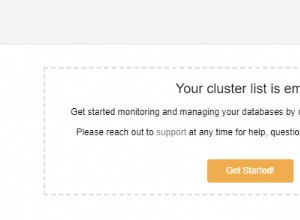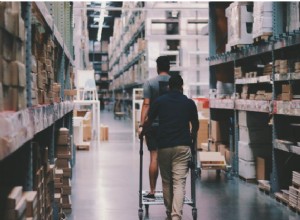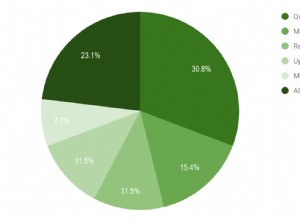La gente suele preguntar:¿Cómo cambio la contraseña perdida de la cuenta de SQL Server SA?
Es una falla muy común que enfrentan los usuarios que usan SQL Server Management Studio; ya que olvidan su compleja contraseña de usuario y cuenta administrativa del sistema.
Si alguna vez ha necesitado realizar algunos cambios en la base de datos, se convierte en una situación engorrosa si no recuerda la contraseña de su cuenta SQL. Sin duda, se vuelve difícil encontrar la contraseña del nombre de usuario dedicado para la conexión de la base de datos SQL.
Además, no es menos que una pesadilla, cuando ingresa las credenciales de inicio de sesión para acceder a la base de datos SQL y aparece el error 18456 en la pantalla. Significa que el inicio de sesión falló para el usuario. Es una situación en la que el usuario no puede acceder a la base de datos. Para superar esta situación, debe buscar la ayuda de alguna solución alternativa que pueda solucionar este problema.
La buena noticia es que es fácil restablecer la contraseña olvidada o perdida con Utilidad SysTools SQL Password Changer . No importa qué contraseña de cuenta desee restablecer, el software cambia fácilmente la contraseña de SQL Server para SA y la cuenta de inicio de sesión de usuario.
Esta herramienta puede desbloquear la contraseña de SQL Server 2017/2016/2014/2012/2008/2008 R2/2005/2000. Y es compatible con Microsoft Windows 10 Home o Professional, Windows 8.1/8/7.
Veamos cómo SQL Password Changer elimina la contraseña
Todo el procedimiento se divide en cuatro etapas simples para facilitar el proceso a los usuarios.
Etapa 1:detener todos los servicios de Microsoft SQL Server
Para iniciar el software, es importante detener todos los servicios de Microsoft SQL Server. Para esto, debe ejecutar los siguientes pasos:-
Paso 2: En el cuadro Ejecutar, escriba 'compmgmt.msc' bajo Abrir y haga clic en Aceptar.
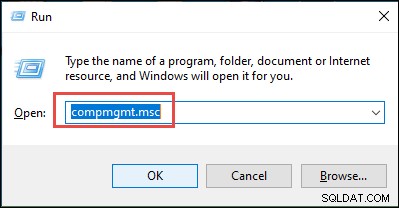
Paso 3: Aparece una ventana de Administración de equipos en la pantalla. Aquí, debe hacer clic en Servicios y aplicaciones sección.
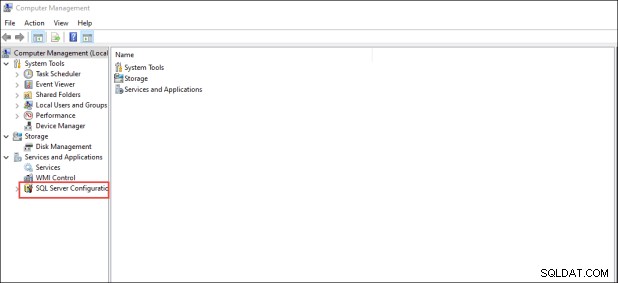
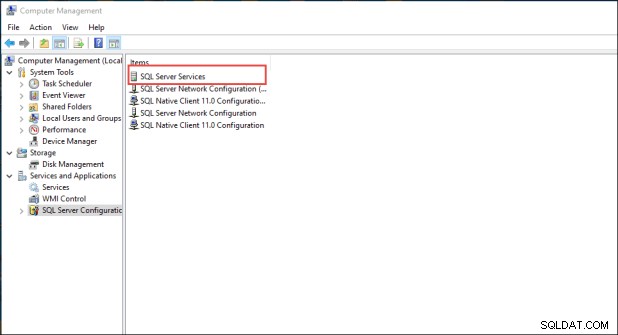
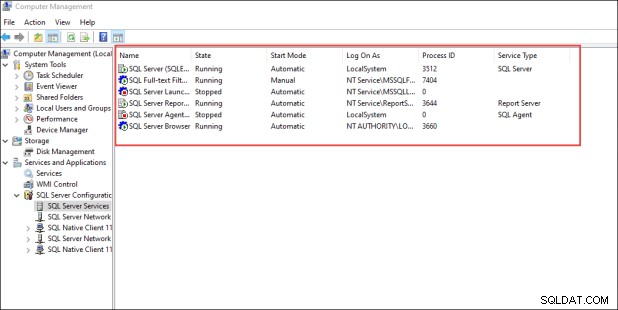
Etapa 2:Abra el cambiador de contraseñas de SQL y explore el archivo MDF
Una vez que haya detenido todos los servicios, inicie el Software. En la pantalla de bienvenida verás una interfaz muy sencilla y navegable. Todas las opciones te quedan claras. Debe hacer clic en Examinar opción para proporcionar el archivo 'master.mdf'. Servidor SQL Master.mdf El archivo comprende todos los detalles de inicio de sesión, incluidos SA y la cuenta de inicio de sesión del usuario.
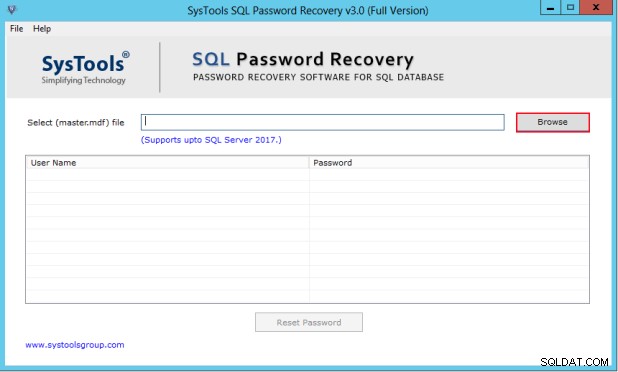
Etapa 3:seleccione el nombre de inicio de sesión para restablecer la contraseña
Una vez que se completa el escaneo del archivo master.mdf, todo el nombre de usuario aparece en el panel del software, incluido el administrador del sistema y el usuario junto con el estado de la contraseña, ya sea DESCONOCIDO o No establecido.
El estado de la contraseña DESCONOCIDO significa que se aplica una contraseña a este nombre de usuario. Por otro lado, el estado de contraseña no establecido significa que no se aplica ninguna contraseña a este nombre de inicio de sesión.
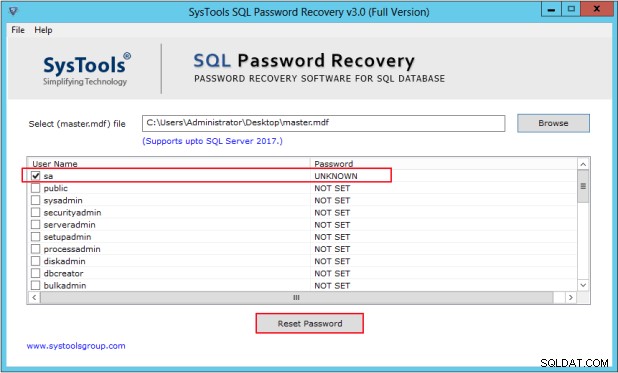
Etapa 4:hora de restablecer la contraseña de SQL
Simplemente marque la casilla correspondiente a Nombre de usuario y haga clic en Restablecer contraseña botón. Aparece una ventana emergente de configuración de contraseña en la pantalla. Aquí, debe ingresar la nueva contraseña y confirmar la contraseña introduciéndola nuevamente y hacer clic en Aceptar.
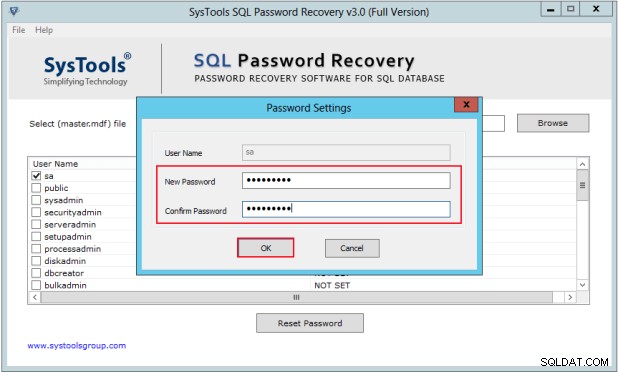
Paso 5:¡Listo! La contraseña se restablece
¡Viva! La contraseña de SQL Server se restablece con unos pocos clics. Ahora, inicie sesión en SQL Server Management Studio con este nombre de inicio de sesión y una nueva contraseña.

¡Dicho final!
Se trata de cómo restablecer SQL Server SA o la contraseña de usuario con SQL Password Changer. Entonces, cada vez que se enfrente a una situación similar, instale esta utilidad y olvídese de todo su problema.